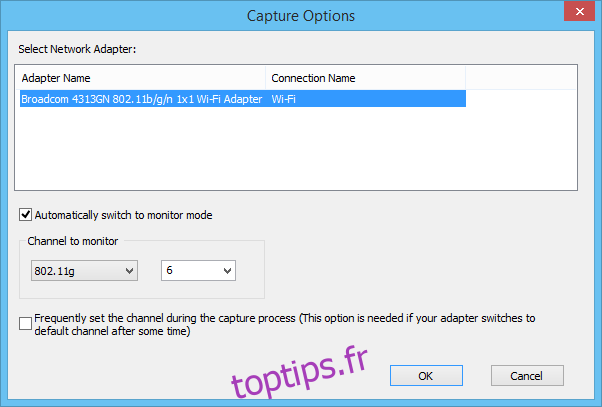Si vous avez déjà accédé à la page des paramètres de votre routeur Wi-Fi, vous avez probablement vu le mot « Canal ». La plupart du temps, nous connectons simplement le routeur et il sélectionne automatiquement le bon canal pour nous. Dans certains cas, la connexion Wi-Fi est assez rapide, mais le canal sélectionné la rend très lente pour un certain nombre de raisons. Et bien qu’il existe plusieurs façons d’augmenter la vitesse Internet, l’une des plus simples consiste à changer le canal Wi-Fi par défaut sur un canal moins encombré. Mais comment trouver quelle chaîne aurait le moins de trafic? C’est là que le nouvel outil WifiChannelMonitor de NirSoft vient à la rescousse. Cet utilitaire sans fioritures utilise le pilote de capture Microsoft Network Monitor en mode moniteur et affiche des informations en temps réel sur les points d’accès et les périphériques Wi-Fi qui leur sont connectés.
WifiChannelMonitor ne nécessite aucune installation et peut fonctionner comme une application autonome. Sa conception portable le rend également idéal pour une utilisation en déplacement en insérant votre clé USB. Pour commencer, téléchargez l’outil Microsoft Network Monitor à partir de ici et installez-le sur votre ordinateur. Une fois que cela est fait, téléchargez WifiChannelMonitor et exécutez l’application. Il prend en charge les versions 32 bits et 64 bits de Windows.
Eh bien, utiliser WifiChannelMonitor est si ridiculement facile que même les utilisateurs novices peuvent l’utiliser sans aucun problème. Une fois lancé, une fenêtre vide s’affichera et vous pourrez soit appuyer sur F6, soit cliquer sur le bouton Capture de la barre d’outils pour ouvrir la fenêtre Options de capture. Ici, vous devez sélectionner le type de carte réseau parmi les options disponibles, et si «Passer automatiquement en mode moniteur» est activé, spécifiez également le nom et le type du canal.
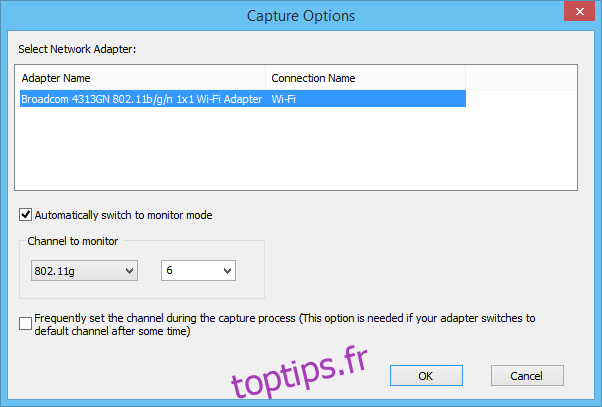
Cliquez sur ‘OK’ et WifiChannelMonitor commencera à capturer les bonnes informations pour vous. Le programme vous permet d’afficher des informations sur les clients Wi-Fi qui ne sont actuellement connectés à aucun point d’accès, vous donnant la liste des SSID (noms de réseau) qu’ils essaient d’établir une connexion.
Presque tous les utilitaires NirSoft visent à donner des informations organisées sous des colonnes redimensionnables et WifiChannelMonitor ne fait pas exception. Il affiche des informations détaillées sur les points d’accès et les clients connectés. Par exemple, pour un point d’accès, vous pouvez afficher son nom, son adresse Mac, son fabricant, son type PHY, sa fréquence et d’autres informations pertinentes. De même, l’outil affiche l’adresse mac, le fabricant, les octets d’envoi et de réception, etc., de chaque client en temps réel.
Vous pouvez également choisir d’enregistrer ces informations sous forme de fichier HTML ou CSV, par exemple, analyser simplement les informations ou créer un fichier journal pour une utilisation ultérieure.
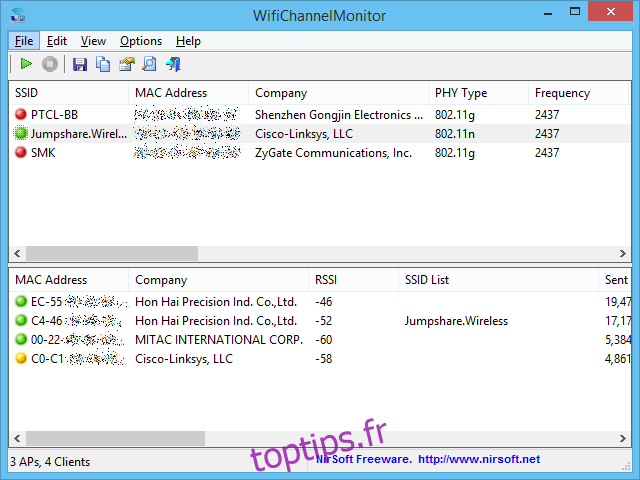
WifiChannelMonitor fonctionne sur toutes les versions de Windows à partir de XP et plus. Vous pouvez le télécharger gratuitement sur le site Web des développeurs.